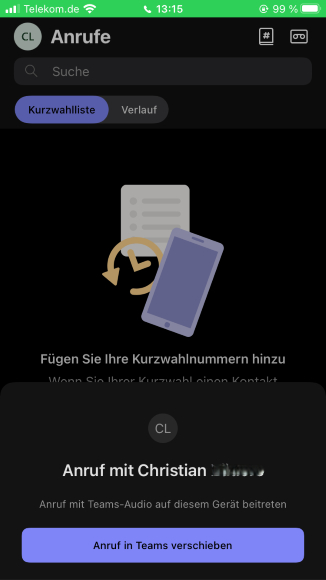CompanyFlex - Hilfeportal
Was sind die wesentlichen Vorteile von Mobile für Microsoft Teams? |
Weitere Informationen finden Sie hier. |
Live-Voicemail (ab iOS 18) | Apple bietet, mit Einführung von iOS 18, jetzt auch für Deutschland das neue Feature Live-Voicemail an. Wenn Live-Voicemail aktiviert ist, nimmt das iPhone einen eingehenden Anruf an und zeigt die Voicemail per Echtzeit-Transkription (speech to text) der anrufenden Person an. Apples Live-Voicemail konkurriert allerdings unmittelbar mit der Teams Voicemail um die Annahme eines eingehenden Anrufes. Apples Live-Voicemail nimmt einen Anruf nach ca. 15 Sekunden entgegen, wohingegen die Teams Voicemail Anrufe standardmäßig erst nach 20 Sekunden annimmt. Damit landen die Anrufe auf Apples Live-Voicemail und werden nicht mehr über Teams prozessiert. Infolgedessen werden auch keine Voicemails in Teams angezeigt und Sie erhalten auch keine entsprechende E-Mail-Benachrichtigung mehr. Um weiterhin vom vollen Funktionsumfang von Teams Mobile zu profitieren, lautet daher unsere Empfehlung, Live-Voicemail auf Apple Geräten mit iOS 18 zu deaktivieren: |
Wo richte ich Mobile für Microsoft Teams ein? | Fügen Sie im Teams Admin Center unter „VoIP/Telefonieanbieter“ die Telekom Deutschland als Telefonieanbieter hinzu. Lizensieren Sie Ihren Teams Account mit den Microsoft Add-on „Microsoft Teams Phone Standard“. Buchen Sie im Telekom Business Service Portal oder über Ihren Telekom Service Mobilfunk (0800 33 02828) die Option „Teams Mobile“ zu Ihrem Mobilfunkvertrag hinzu. Danach erscheint die Mobilfunknummer im Microsoft Teams Admin Center unter: „VoIP/Rufnummern". Dort kann die Mobilfunknummer Ihrem Teams Account zugewiesen werden. Melden Sie sich zum Abschluss in Ihren Teams Apps einmal ab und wieder an, damit die Mobilfunknummer in der App erscheint. Die Einrichtung im Teams Admin Center kann in Ausnahmefällen bis zu 24 Stunden dauern. |
Was ändert sich mit Mobile für Microsoft Teams, gegenüber der klassischen Mobilfunk-Nutzung? | Das Produkt integriert die Mobilfunk-Nutzung in Teams hinein und bringt gleichzeitig Teams Features ins Mobilfunknetz. Daraus ergeben sich neue Nutzungsmöglichkeiten: 1. Alle Gespräche über Mobilfunk sind nun in Teams sichtbar. 2. Neben der im Betriebssystem eingebauten Telefonie-Funktion des Smartphones, können Sie nun auch die Teams App für Mobilfunk-Gespräche verwenden. 3. Sie können Mobilfunk nicht nur am Handy, sondern auch am PC, Laptop oder Tablet nutzen. 4. Alle Features von Teams als Telefonanlage können im Mobilfunk genutzt werden, wie zum Beispiel Stellvertreterregelungen oder Anrufgruppen. 5. Um Inkonsistenzen zu vermeiden, ist Teams das alleinige System bei Überlappungen mit Features im Mobilfunk, z. B. bei Rufumleitungen oder der Mobilbox. Bei Nutzung der Teams App ist der virtuelle Standort des Nutzers Deutschland. 6. Der Präsenzstatus in der Teams App wird auch bei Telefonaten über die native Telefon-App synchronisiert. |
Auf welchen Endgeräten kann ich Mobile für Microsoft Teams nutzen? | Mit allen Endgeräten, auf denen Sie in der installierten Teams App oder mit der Teams Web-App mit Ihrem Account online sind (PC, Laptop, Tablet, Smartphone, Teams zertifiziertes Tischtelefon). Zusätzlich zur Teams App oder ganz ohne Teams App kann auch die reine GSM/VoLTE-Funktionalität von Smartphones verwendet werden, um mit der im Betriebssystem eingebauten Telefonie-Funktion des Smartphones zu telefonieren. Auch über GSM/VoLTE geführte Gespräche sind in Teams sichtbar, z. B. in der Anrufhistorie. |
Welches Endgerät klingelt bei eingehenden Anrufen? | Eingehende Anrufe klingeln auf allen Endgeräten mit denen Sie in der installierten Teams App/Web-App mit Ihrem Teams Account online sind (PC, Laptop, Tablet, Mobiltelefon, Teams-zertifiziertes Tischtelefon). Zusätzlich zur Teams App oder ganz ohne Teams App kann auch die reine GSM/VoLTE-Funktionalität von Mobilfunkendgeräten verwendet werden, um mit der im Betriebssystem eingebauten Telefonie-Funktion des Mobilfunkgerätes zu telefonieren. Auch über GMS/VoLTE geführte Gespräche sind in Teams sichtbar, zum Beispiel in der Anrufhistorie. |
Wo kann ich einstellen, ob bei eingehenden Anrufen als Präferenz die Teams App oder die im Betriebssystem eingebaute Telefonie-Funktion des Smartphones klingeln soll? Wo kann ich das für ausgehende Anrufe einstellen? | Für eingehende Anrufe kann das von Ihrem O365 Administrator im Teams Admin Center unter VoIP/Mobilitätsrichtlinien konfiguriert werden. Ist dort „Benutzergesteuert“ konfiguriert, kann der Benutzer die Einstellung selbst in der Teams App unter „Einstellungen/Anrufe“ festlegen. Bei ausgehenden Anrufen können Sie selbst auf dem Gerät entscheiden, über welchen Weg Sie den Anruf durchführen möchten. |
Warum funktioniert die im Betriebssystem eingebaute Telefonie-Funktion des Smartphones nicht korrekt? Es wird zum Beispiel bei ausgehenden Gesprächen die falsche Rufnummer angezeigt oder das Smartphone klingelt nicht bei eingehenden Anrufen. | Ursache ist eine fehlerhafte Zuordnung der Rufnummer der eingelegten SIM-Karte im Smartphone und der zugewiesenen Rufnummer in Teams. Dies kann eintreten, wenn die Rufnummer der eingelegten SIM-Karte im Smartphone nicht bestätigt wurde oder die SIM-Karte in ein anderes Smartphone eingelegt wurde. Bitte melden Sie sich in diesen Fällen mit Ihrem Teams Account in der Teams App auf dem Smartphone ab und danach wieder an. Dann erscheint ein Dialog, in dem Sie die Zuordnung der Rufnummer der einlegten SIM-Karte mit Teams korrekt bestätigen können. |
Kann ich einen Anruf auf meinem Mobilfunkgerät in der Teams App weiterführen, um dort auch Video- oder Screen-Sharing zu verwenden? | Ja. Wechseln Sie während des Anrufs in die Teams App auf einem Endgerät Ihrer Wahl. Dort wird der laufende Anruf angezeigt. Wählen Sie Anruf in Teams verschieben aus. Der Anruf wird daraufhin ohne Unterbrechung verschoben und es stehen alle Möglichkeiten der Teams App zur Verfügung.
|
Warum habe ich keinen Zugriff mehr auf die Sprachnachrichten in meiner Telekom Mobilbox? | Alle Sprachnachrichten laufen in die Voicemail von Teams und können dort abgerufen werden. Dies entspricht dem Unified Communication Gedanken des Produktes mit Kommunikation nur noch an einer Stelle. |
Warum kann ich auf meinem Smartphone keine Rufumleitungen einstellen? | Alle Rufumleitungen können in der Teams App konfiguriert werden. Dies entspricht dem Unified Communication Gedanken des Produktes damit die Konfiguration nur noch an einer Stelle stattfindet und Inkonsistenzen vermieden werden. |
Warum kann ich bestimmte GSM Codes nicht mehr verwenden? | Wir möchten eine konsistente Benutzererfahrung im Mobilfunk und Teams sicherstellen. Daher ist bei überlappenden Features und Einstellungen immer Teams das führende System und entsprechende Einstellungen im Mobilfunk sind deaktiviert. Beispiele sind Rufumleitung (Call Forwarding (CF) und Rufsperren (Call Barring). |
Kann ich weiterhin USSD Codes verwenden, zum Beispiel für PIN oder Multi-SIM? | USSD Codes können weiterhin auf dem Mobilfunkendgerät (nicht in der Teams App oder der Teams Web-App) verwendet werden. Beispiele sind: PIN / PUK / IMEI, Multi-SIM SMS und Abfrage der Rufnummer. Auch die GSM-Codes für die Anzeige oder Unterdrückung der eigenen Rufnummer können weiterverwendet werden. |
Funktioniert Mobile für Microsoft Teams auch mit einer Multi-SIM? | Ausgehende Anrufe können von allen Mobilfunkendgeräten mit eingelegter Multi-SIM über die Teams App oder die im Betriebssystem eingebaute Telefonie-Funktion des Mobilfunkgerätes durchgeführt werden. Bei eingehenden Anrufen klingelt die Teams App oder die im Betriebssystem eingebaute Telefonie-Funktion auf allen Multi-SIM Mobilfunkgeräten, denen Sie die eingelegte SIM-Karte in Teams zugeordnet haben. Falls ein Multi-SIM Mobilfunkendgerät nicht klingelt, führen Sie die Schritte unter der Frage „Warum funktioniert die im Betriebssystem eingebaute Telefonie-Funktion des Mobilfunkgerätes nicht korrekt?“ durch. |
Kann ich eine Mobilfunknummer und eine Festnetznummer gleichzeitig in Teams haben? | Nein. Aktuell müssen sich die einzelnen Benutzer noch entscheiden, ob sie in Teams eine Mobilfunknummer oder eine Festnetznummer verwenden möchten. Die Möglichkeit gleichzeitig sowohl eine Festnetz- als auch eine Mobilfunknummer zu verwenden ist für einen späteren Zeitpunkt vorgesehen. |
Wie viel Datenvolumen benötige ich für Mobile für Microsoft Teams? Kann ich auch telefonieren, wenn mein Datenvolumen aufgebraucht ist? | Telefonieren Sie mit der Teams App 20 Stunden über das Datenvolumen Ihres Mobilfunkvertrages, benötigen Sie ca. 1 GB (entspricht ca. 1 MB pro Minute). Die Nutzung der Teams App im LAN (PC, Laptop), im WLAN oder Hotspots wird nicht auf das Datenvolumen Ihres Mobilfunkvertrages angerechnet. Auch mit der im Betriebssystem eingebauten Telefonie-Funktion des Mobilfunkgerätes können Sie unabhängig vom Datenvolumen Ihres Mobilfunkvertrages über GSM/VoLTE telefonieren. |
Gibt es einen speziellen Tarif für Mobile für Microsoft Teams? | Nein. Die Funktionalität wird über die Tarifoption „Teams Mobile“ zu einem existierenden Mobilfunk-Vertrag dazu gebucht. Die Option kann in folgenden Mobilfunktarifen gebucht werden:
Die Option Teams Mobile ist nicht kombinierbar mit Security OnNet Basic (Business Mobil 5. Generation), SoundLogo, OneNumber, Voice VPN, Business Voicemail, Mobile Business Recording. Weitere Informationen finden Sie unserer Preisliste Zubuchoptionen Mobilfunk (Geschäftskunden). |
Wie werden die Sprachminuten abgerechnet? | Die Abrechnung der Sprachminuten erfolgt auf der Grundlage Ihres existierenden Mobilfunk-Vertrags. Dabei müssen drei Anrufszenarien unterschieden werden:
Weitere Informationen finden Sie unserer Preisliste Zubuchoptionen Mobilfunk (Geschäftskunden). Weitere Informationen zur Tarifierung finden Sie in unseren AGBs. |
Wie erfolgt ein Notruf bei Mobile für Microsoft Teams? | Bei Mobile für Microsoft Teams ist ein Notruf über die Microsoft Teams App nicht möglich. Der Nutzer erhält bei einem Notruf einen entsprechenden Hinweis. Verfügt das genutzte Endgerät über eine native Telefoniefunktion, wird der Notruf dorthin abgegeben und kann von dort über das Mobilfunknetz abgesetzt werden. Wird der Notruf dagegen über das Mobilfunknetz abgesetzt, wird der Standort anhand der Funkzelle ermittelt, der Notruf an die zugeordnete Leitstelle geroutet und Hilfe auch bei einem Röchelruf an die Adresse des Notrufenden geschickt. |
Wie verhält sich der „Bitte nicht stören“-Status bei Mobile für Microsoft Teams? Wie kann ich eine Nummer priorisieren? | Den Status kann ein Nutzer auf Microsoft Teams über den Konto-Manager einstellen. Klickt man auf das Profilbild, kann man direkt unter den Kontodetails den Status auswählen. Hat der Angerufene den Status „Bitte nicht stören“ eingestellt oder befindet sich im Präsentationsmodus, welcher unter dem Einstellungspunkt „Datenschutz“ durch Setzen eines Häkchens eingestellt wird und automatisch erscheint, wenn man während eines Gesprächs den Bildschirm teilt, wird der Anrufer je nach Einstellung weitergeleitet. In den Einstellungen kann der Nutzer im Unterpunkt „Anrufe“ unter „Wenn Sie einen Anruf nicht entgegennehmen können“ den Anruf an die Voicemail bzw. an einen anderen Kontakt weiterleiten oder nicht umleiten. Möchte der Nutzer, dass ein Anruf durchgestellt wird, obwohl er sich im „Bitte nicht stören“-Modus bzw. im Präsentationsmodus befindet, muss er die gewünschte Nummer priorisieren. Sobald man den Status einstellt, erscheint oben ein Banner, durch den man zu der Priorisierungs-Einstellung gelangt. Alternativ kann man über „Einstellungen und mehr“ in den Einstellungen über den Unterpunkt „Datenschutz“ den Prioritätszugriff verwalten. |
Wie kann ich Microsoft Copilot in der Teams-Telefonie nutzen? | Ist Microsoft Copilot in der Microsoft Teams-Umgebung aktiviert, kann man ihn unter anderem in Bezug auf die Telefonie nutzen. Während einem Telefongespräch unterstützt Copilot die Nutzer bei der Identifikation wichtiger Punkte, beim Verfolgen von Aufgaben, die während eines Gesprächs besprochen werden und hilft bei der Erstellung von Notizen. Basierend auf der Konversation ist Copilot in der Lage, Vorschläge für Antworten oder nächste Schritte zu machen, sodass der Nutzer schneller und präziser reagieren kann. Durch die Integration mit anderen Microsoft-Diensten, wie Outlook oder OneNote, können Aufgaben und Termine direkt aus dem Telefonanruf heraus geplant und organisiert werden. Im Anschluss an einen Anruf gibt es durch Microsoft Copilot die Möglichkeit, auf frühere Gespräche zuzugreifen, Anrufnotizen durchzugehen und so Details zu erkennen, die während des Gesprächs möglicherweise übersehen wurden. Verspätet man sich zu einem Meeting, kann der Copilot zusammenfassen, was bisher passiert ist. |